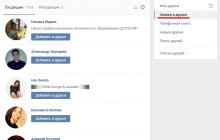Как в WhatsApp выделить текст курсивом, сделать шрифт жирным или зачёркнутым
Этой фишкой я уже давно пользуюсь в WhatsApp, и знаю, что большинство людей, не знаю о ней.
Если вы хотите выделить слово жирным, просто поставьте звездочку (*) в начале и конце слова. Например, если вы захотите выделить слово жирный жирным, напишите так *жирный *. То же самое с курсивом , только вместо звездочек ставим нижнее подчеркивание (_). Чтобы получился зачеркнутый текст вам нужно ставить знак тильды (~) в начале и конце требуемого фрагмента. Есть также возможность создания моноширинного текста, добавить три кавычки с любой стороны текста.
Для вас это слишком сложно? Тогда просто выделите необходимое слово или чать текста, нажмите «больше» и выберите выделить жирным, курсивом, зачеркивание или моноширину. Хочу предупредить, что это есть не на всех устройствах, поэтому лучше пользоваться первым способом.
Как цитировать сообщение в WhatsApp
Если чат или группа активные и постоянно приходят новые сообщение, цитирование является лучшим способом не запутаться, кто, кому и на что отвечает.

Чтобы процитировать кого-то, нужно нажать несколько секунд на сообщение, а потом выбрать стрелку, указывающую налево (это первая стрелка). Таким образом, прикрепляется цитируемое сообщение, останется только набрать ответ и отправить.
Как отключить автоматическую загрузку фото и видео в WhatsApp
Одним из самых трюков с WhatsApp, которые вы обязательно должны знать, поможет вам сэкономить мобильный интернет-трафик.

Есть несколько способов сэкономить интернет-трафик WhatsApp, по-прежнему получая уведомления и сообщения. Во-первых, отключите возможность приложения загружать медиафайлы через мобильную сеть. Это можно сделать в настройках для этого нажмите на три точки в правом в верхнем углу, далее «Настройки » — «Данные и хранилище » — ««.
В этом разделе нужно убрать галочки с того медиаконтента, который не нужно загружать с помощью мобильного интернета. После чего для того, чтобы посмотреть присланную фотографию или видео в чате, нужно просто нажать на файл, и начнется загрузка. Особенно рекомендую отключать видео, так как они имеют большой вес и больше всего съедают трафик.
Звонки в WhatsApp жрут трафик? Включите экономию данных

Звонки в WhatsApp очень удобны, после их запуска я отказался от скайпа. Но они могут использовать много трафика, особенно на это стоит обратить пользователям с ограниченным тарифным планом. К счастью, есть в ватсапе и возможность понизать пропускную способность при вызовах, тем самым сэкономить трафик. Чтобы включить функцию экономии данных перейдите в «*** » — «Настройки » — «Данные и хранилище » — «Настройка звонков » и поставьте галочку напротив «Экономия данных».
Как посмотреть статистику по использованию трафика WhatsApp
Все Android-телефоны выпущенные в последние пять лет имеет статистику по использованию трафика, Google выпустила даже . У WhatsApp также есть статистика по расходу трафика, статистика удобно разбита по категориям.

Чтобы попасть в журнал использования трафика WhatsApp, необходимо зайти в «Настройки » — «Данные и хранилище » — «Использование данных «. Здесь можно посмотреть всю статистику приложения, такую как, сколько интернет-трафика потрачено на звонки, сообщения, количество отправленных сообщений и т.д. Самым большим недостатком в этой статистике, является то, что нет разбивки используемого трафика на Wi-Fi и сотовой связи.
Как посмотреть, сколько памяти занял чат
Если зайдете в «Настройки » — «Данные хранилище » — «Хранилище «, то увидите впечатляющую статистику.

В этом разделе можно посмотреть, сколько занял место на устройстве чат с контактом или группа. После того как вы выберите контакт или группу, то сможете посмотреть детальную статистику, такую как, сколько место занимают фото, видео, аудио, документы, количество текстовых сообщений. Тут же можно удалить определенный медиаконтент.
Как удалить определенный контент из чата
Можно сделать больше, чем просто посмотреть, сколько занимает чат с определенным контактом. Можно удалить определенный медиаконтент из определенного чата.

Все, что нужно сделать это снова посетить хранилище («Настройки » — «Данные хранилище » — «Хранилище «). Здесь выберете контакт или группу и нажмите кнопку «Управлять сообществом». Теперь можно отметить какие категории контента нужно очистить. Поэтому, если в группе есть 80 роликов объемом 350 Мб и нужно их удалить, просто отметь ее галкой и нажми кнопку «удалить сообщения».
Запросите информацию о своей учетной записи
В WhatsApp, как Facebook и Twitter, можно запросить ZIP-архив с информацией и настройками вашей учетной записи. Но хочу заметить, что в архиве не будет сообщений.

Если вы решили получить такой архив зайдите в «Настройки » — «Аккаунт » — «Запросить информацию аккаунта «, а затем нажать «запрос отчета». Для получения отчета требуется от двух до трех дней. Еще, запрос будет отменен, если вы решите удалить или изменить номер своего аккаунта.
Нельзя посмотреть этот файл в WhatsApp, можете попробовать открыть его другой программой непосредственно в телефоне или перенести файл на компьютер и открыть его там.
Как отправить историю чата на e-mail
В WhatsApp можно не только делать резервную копию чатов в облаке, а и отправлять всю переписку чата на e-mail.

Если надо отправить чат на почту зайдите в «Настройки » — «Чаты » — «История чатов » — «Отправить чат по эл. почте «, после чего откроется весь список доступных чатов.
После того, как вы выбрали нужный чат, WhatsApp спросит, нужно ли включать медиа или отправить только текст и эмоции. После выбора, откроется стандартное приложение электронной почты, с прикрепленным журналом чата будет в формате.txt, останется только ввести адресата и нажать кнопку, отправить.
Как активировать двухэтапную аутентификацию
По умолчанию при смене устройства WhatsApp запрашивает номер телефона и одноразовый пароль. Но включение двухэтапной проверки означает, что злоумышленники могут получить доступ к вашей учетной записи, даже если у них есть SIM-карта.

Чтобы включить ее, нужно зайти в «Настройки » — «Аккаунт » — «Двухшаговая проверка «. Здесь нужно будет создать PIN из 6 цифр, который нужно будет вводить при регистрации новых устройств. Также здесь можно добавить свой e-mail, если вдруг забудете ПИН-код.
Есть один недостаток, заключается он в том, что отключить двухэтапную аутентификацию с исходного устройства, можно без ввода паролей и ПИН-кодов. Очень странно.
Как добавить ярлык контакта на рабочий стол
В WhatsApp также можно добавлять ярлыки контактов на рабочий стол Андроид — идеально подходит для популярных и избранных контактов.

Чтобы добавить ярлык чата на рабочий стол телефона, откройте чат или группу, а затем нажмите три точки в верхнем правом углу. Отсюда нажмите «Еще » — «Добавить иконку на экран «. Затем просто нажмите подтвердить, чтобы подтвердить решение.
Как отключить уведомления о прочтении в WhatsApp
х, печально известная синяя галочка. Для непосвящённых она означает, что сообщение было прочтено. Если нужно скрыться от своих контактов и отключить уведомление о прочтении (синюю галочку), перейдите в «Настройки » — «Аккаунт » — «Приватность » и снимите флажок с «Отчеты о прочтении «.
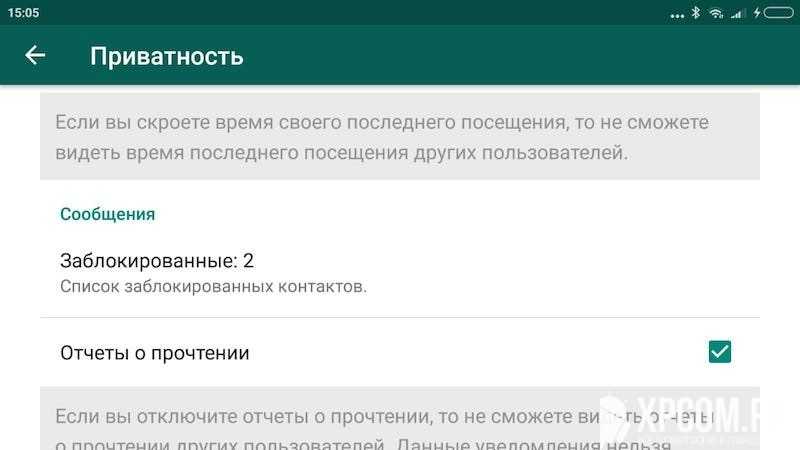
Помните, что это работает в обоих направлениях, т.е. ваши контакты не видят, когда вы читает их сообщения, а вы не можете видеть, когда они читают ваши.
Как посмотреть, кто прочитал сообщение в группе WhatsApp

Одним из лайфхаков WhatsApp о котором вы наверняка не знали, является возможность посмотреть, кто прочитал ваше сообщение в группе. Все, что нужно сделать, чтобы увидеть список прочитавших, это удерживать свое сообщение, чтобы выделить его, затем коснуться трехточечного меню и выбрать «Инфо «. Тут вы увидите, полны список прочитавших сообщение, и в какое время оно было прочитано.
Как включить режим невидимки в ватсапе
В WhatsApp есть такая функция, которая показывает, когда вы были последний раз в сети, а вернее когда последний раз открывали ватсап.

Если решили ее отключить зайдите в «Настройки » — «Аккаунт » — «Приватность «. Затем нажмите «Время посещения » и выберите, кто может видеть время вашего последнего посещения в сети. На выбор три категории: «Все «, «Мои контакты » и «Никто «.
По этой же схеме можно изменить видимость фотографии профиля и сведения о контакте. Они также могут быть доступны для просмотра всем, только вашим контактом или вообще никому.
Как посмотреть список заблокированных контактов
Не стесняйтесь блокировать не желательные контакты в WhatsApp. Посмотреть полный список заблокированных контактов, перейдите в «Настройки » — «Аккаунт » — «Приватность «. Дальше нужно прокрутить до раздела «Сообщения » и нажать «Заблокированные: Х «.

Здесь также можно добавить в список заблокированных, нажав на иконку в правом верхнем углу. Откроется страница «Контакты», где останется только выбрать контакт для блокировки.
Как включить отслеживание местоположения в реальном времени
Отправить свое местоположение в чат WhatsApp очень просто, нажимаете значок скрепки и нажимаете на иконку «Место». Но, что если надо, чтобы кто-то видел ваше местоположение в реальном времени, например, друг или родитель? Оказывается такая функция есть WhatsApp, и она будет реальной находкой в первую очередь для родителей.

Вы можете активировать функцию, нажав на значок скрепки еще раз. Теперь нажмите «Место » — «Делиться геоданными » и укажите время, от 15 минут до 8 часов. Если вдруг передумаете делиться местоположением, завершите отслеживание вручную, нажав на кнопку «Перестать делиться «.
Как поставить оригинальный звук контакту
У обычного пользователя WhatsApp в адресной книге много контактов, а если вам много пишут, то непонятно когда пришло ожижаемое сообщение. К счастью, есть один способ сортировать поступающие сообщения по звуку уведомления.

Чтобы создать индивидуально уведомление, надо зайти в чат с нужным контактом. Здесь, нажать на его имя в верхней части окна и выбрать «Индивидуальные уведомления».
После того как вы попадете в этот раздел, поставьте галочку напротив «Использовать». Здесь вы сможете изменить звук уведомления чата, уведомление звонка, вибрацию, световой индикатор и т.д.
Как временно отключить звук чата или группы
Вероятно, у вас есть группа, в которой постоянно постят мемы и вирусные видеоролики. Вы можете настроить уведомления, по предыдущему совету, или просто отключите группу или контакт.

Чтобы временно отключить звук чата или группу, нажмите и удерживайте чат контакта. Верхней части экрана появятся несколько иконок. Коснитесь иконки отключения звука (перечеркнутый динамик). Укажите период отключения звука (восемь часов, неделя, год) и выберите, нужно ли показывать уведомления о новых записях.
Как пользоваться ватсап на компьютере
Если вы предпочитаете полноразмерную клавиатуру или просто удобство большого экрана, воспользуйтесь Ватсапом для компьютера или WhatsApp Web.

Чтобы продолжить вы должны скачать WhatsApp для Windows или Mac (скачать) или перейти на WEB -версию клиента (web.whatsapp.com). Теперь нужно отсканировать QR-код, с помощью мобильного приложения WhatsApp. На телефоне коснитесь трехточечного меню в верхнем правом углу, теперь выберите WhatsApp Web, чтобы запустить функцию чтения QR-кода. Теперь сканируйте QR-код с веб-сайта или детоскопной программы с помощью телефона и все.
Самым большим недостатком компьютерной и веб версии WhatsApp является то, что он полностью привязан к телефону. Нельзя пользоваться WhatsApp на компьютере, если телефон выключен или если на телефоне нет интернета. Тем не менее, это лучше чем ничего.
Как перекидывать файлы с телефона на компьютер (и наоборот)
WhatsApp для компьютера дает возможность обмениваться файлами между компьютером и телефоном.

Все, что вам нужно сделать, это создать группу с любым из ваших контактов, удалить выбранный контакт, а группа останется. Таким образом, у вас будет свой частный хаб для обмена файлами. Останется только отправлять файлы с телефона в группу, а потом скачивать их на компьютере (или наоборот).
Участвуйте в бета-тестировании
Чтобы первыми узнавать и пробовать новые функции, надо присоединиться к программе бета-тестирования. Это значит, что иногда будут появляться ошибки и прочие недостатки, поэтому стоит подумать.
Чтобы стать участником программы бета-тестирования, перейдите на страницу WhatsApp в Google Plya Store и прокрутите вниз, пока не увидите раздел «стать бета-тестером». Нажмите кнопку «Я …», и вас зачислят в программу бета-тестирования. Обновление бета-версии работает так же, как и обновление стабильной версии, просто нажимаете кнопку «Обновить», чтобы получить новую версию приложения.
Вы знали об этих возможностях WhatsApp?
У тебя есть свои лайфхаки для WhatsApp? Обязательно поделись ими в комментариях ниже! Спасибо!
Установив WhatsApp, как пользоваться приложением, разобраться несложно.
Для начала убедитесь, что у партнеров, с которыми вы желаете общаться пи помощи данного сервиса, установлена программа Ватсапп.
Добавление контакта
Если на экране «Выберите контакт» или «Избранное» их мобильные номера не высвечиваются, добавьте нужные номера в свою адресную книгу. Для этого надо ввести номер так же, как когда вы этому человеку звоните и убедиться что, он введен правильно.
Международные номера должны начинаться с плюса (+) и кода страны (код России 7, Украины 38). Ноль вначале и дополнительные коды не нужны.
Когда контакт вашего приятеля отобразился в Вотсапе, нажмите на него и общайтесь сколько угодно бесплатно. Программа позволяет это. Подробнее .

Сообщения в WhatsApp
Узнать, прочитали ли ваше сообщение в Вацапе, можно, глянув на список сообщений. Около каждого из них через секунду после отправки, появляются зеленые галочки. Они означают: сообщение пришло на сервер WhatsApp.
Вторая галочка значит, что эта программа на телефоне получателя установлена и к серверу подключена, вследствие чего ваше сообщение доставлено адресату. Однако это не значит, что оно уже прочитано.

При участии в групповом чате уведомление о доставке на телефон не отражается.
Если вы не желаете показывать никому свой статус в сети и включите функцию «никто», вы не сможете видеть и когда были в сети ваши партнеры. Чтобы это увидеть, придется отключить функцию «Никто». Но если конкретный абонент забанил вас в списке контактов, вы эту информацию о нем не узнаете.
Иногда случается такое, что сообщение прочтено, но уведомления об этом вы не получили. Это бывает, когда собеседник настроен на push-уведомления. Если на заблокированном экране он сообщение увидит, но свой телефон не разблокирует, у вас оно будет числиться «не доставленным» на его телефон.
В уведомлении о длинном сообщении иногда появляется только его часть. Обычно такое явление отмечается на iPhone.
Блокировка контакта
Если какого-то для вас нежелательного клиента , наверняка он об этом узнать не сможет.

Разве что вы сами ему об этом сообщите или покажете свой телефон. Но о том, что вас кто-то заблокировал, догадаться можно по нескольким признакам:
- онлайн-статус абонента не виден (не высвечивается, «в сети» и когда он последний раз был онлайн);
- вы не получаете уведомления о доставке сообщений на его телефон;
- фото в профиле партнера не обновляется.
Избранное
В меню избранное вы можете добавлять тех, с кем постоянно общаетесь, чтобы быть в курсе кто в данный момент в сети. Вы можете его редкатировать: удалять и добавлять контакты.

Статус
Нажав на «Статус» вы можете добавлять новый при нажатии на «+» или отредактировать «Ваш текущий статус», выбрав один из предыдущих. Также вы можете очистить список со статусами.

Чат
Есть возможность пользоваться Чатом. Для этого нажмите на кнопку внизу экрана «Чаты», затем нажав на изображение карандаша вверху экрана выберите контакт с которым вы хотите чатится.

Совет: чтобы отправить фото, видео или сообщение одновременно для всех, кто в чате нажмите «Новая группа» и выберите кому хотите отправить.
В настройках профиля можно редактировать шрифт, обои и делать настройки для чата.
Предлагаем вам посмотреть видео от молодого пользователя Whatsapp:
Надеемся, что наши подсказки помогут вам разобраться с программой Вацап.
Современные технологии все больше захватывают мир. Новичкам, только открывающим для себя Интернет, все сложнее разобраться, какая программа для чего предназначена. В этой статье мы рассмотрим Ватсап – мобильную программу для мгновенного общения.
Назначение WhatsApp
Долгие годы популярным и самым дешёвым способом общения служили СМС – короткие текстовые сообщения длиной до 160 символов. Однако, на них практически всегда необходимо тратить деньги, и они не так удобны, как современные способы коммуникации. То же самое можно сказать и про звонки, а также ММС. WhatsApp – это как раз то приложение, которое позволяет делать это просто и абсолютно бесплатно. Большинство операторов в своих тарифах предоставляют безлимитный трафик для мессенджеров, в число которых входит и Ватсап.
Минимальные требования
Мессенджер не только легок в использовании, он мало весит как приложение. WhatsApp самая популярная в мире программа обмена сообщениями, она установлена уже более чем у миллиарда пользователей! Часто . Для всех устройств есть лишь несколько требований:
- Достаточно места на устройстве.
- Доступ к интернету.
- Совместимая операционная система.
Нужен ли для Ватсап смартфон? Не обязательно! Конечно, на систему Андроид, iOS или Виндовс инсталлировать программу гораздо проще, но и у простого телефона есть шансы.
Установка приложения
Whatsapp – это общедоступное приложение, и его установка практически ничем не отличается от такой же процедуры в отношении любого другого софта. Достаточно войти в App Store или Play Market и в строке поиска вписать нужный запрос.
Но как быть тем, кто хочет поставить приложение на простой телефон? В поисковой строке любого браузера вбейте название модели вашего гаджета и слово «Ватсап». Возможно, умельцы уже создали вариацию приложения для вашего устройства и остается лишь скачать файл и установить программу.
В некоторых случаях для инсталляции потребуется скачать установочный файл на ПК, изъять его из архива и перенести в телефон. 
Регистрация
Когда установка завершена, необходимо пройти краткую регистрацию. Для этого важно следовать подсказкам мессенджера:
- Принять и согласится с условиями соглашения.
- Выбрать страну, уточнив регион.
- Правильно вписать свой телефонный номер и дважды нажать «Ок».
- Перейти по ссылке, которая придет в СМС.
Эти простые действия позволят в короткий промежуток времени начать общение через Ватсап.
Как пользоваться Ватсап на телефоне
Так как этот мессенджер имеет огромный спектр возможностей, для того, чтобы пользоваться ими в полной мере, нужно тщательно все исследовать. Начнем с азов.
Создание чатов
Эта функция доступна каждому. Именно в чате происходит основное общение. Для его создания просто нажмите на контакт или номер будущего собеседника и начните переписку.
Если вы хотите устраивать общение в групповых чатах, то для их создания в разделе «Чаты» выберите пункт «Новая группа».
Звонки
Звонить даже проще, чем писать сообщения. Визуально эта функция ничем не отличается от работы с классической телефонной книгой. Пользователю необходимо тапнуть зеленую трубку рядом с контактом.
Голосовые сообщения
Отправка документов
Для того, чтобы делиться с другими видеофайлами, фотографиями и другими документами тоже можно использовать аккаунт в Ватсапе. Отправляться это будет сообщением, создать которое можно нажатием на скрепку вверху экрана. Для того, чтобы пользоваться данной функцией важно разрешить приложению доступ к галерее и личным данным. Кстати, тут же есть возможность отправки местоположения вашего устройства.
Изменения аватара
Аватар – это фотография или заставка аккаунта. По ней другие пользователи смогут определять, кто им пишет. Выглядит она как маленькая картинка возле сообщения или контакта. Некоторые ставят на аватар милых животных, но тогда знакомым и друзьям сложнее понять, кто именно к ним “стучится”. Изменить его можно через настройки, которые легко найти в меню приложения.
Подведя черту
Интернет – это уже давно не просто способ узнать что-то новое. Благодаря наличию таких приложений как Ватсап у пользователей есть возможность общаться друг с другом, находясь не то что в разных концах города, но даже с теми, кто живет на другом континенте. И что самое главное – бесплатно. Остается научится правильно пользоваться приложением, и эта инструкция станет надежным помощником в этом вопросе.
Мессенджеры - один из самых удобных способов общения. Благодаря этим приложениям, мы всегда можем оставаться на связи со своими друзьями и близкими.
Программы для обмена мгновенными сообщениями также помогают организовывать рабочий процесс. Создайте групповой чат, добавьте туда коллег и будьте в курсе любых изменений по проекту.
ВатсАп - один из популярных мессенджеров. Приложение полностью бесплатно и работает на любых платформах. Есть также Web-версия программы, которая запускается прямо в окне браузера.
Сегодня аудитория WhatsApp составляет около полутора миллиардов человек. Количество сообщений, отправляемых ежедневно, превышает 50 млрд.
Финансисты считают, что популярность мессенджера сильно повлияла на выручку сотовых операторов. Эксперты предсказывают, что количество отсылаемых SMS упадёт так же, как снизилось количество международных телефонных звонков после распространения Skype.
Первая версия появилась в феврале 2009 года. Спустя 5 лет компания Facebook выкупила право владения программным обеспечением. Сначала пользователям приходилось платить 99 центов в год за общение в WhatsApp, но с 2016 года платить не нужно.
WhatsApp — что значит?
Ян Кум, автор программы, выбрал такое название не случайно. По-английски фраза «What’s Up?» означает «Как дела?». Это часть американского сленга, которая используется каждый день миллионами граждан США и других англоязычных стран.
Слово «Up» было заменено на «App», что является сокращением от слова «Application» - «Приложение».
Таким образом, название мессенджера буквально переводится как приложение, в котором можно узнать, как дела у ваших друзей.
Как работает WhatsApp?
Отправка сообщений происходит с использованием модифицированной версии XMPP-протокола. Приложение регистрирует учётную запись на s.whatsapp.net и подставляет телефонный номер в качестве персонального идентификатора.
Программа сканирует записи телефонной книги, ищет зарегистрированных пользователей по номерам-идентификаторам и составляет ваш личный список контактов в приложении. Если у ваших друзей установлен ВатсАп, вы сможете переписываться с ними сразу после установки мессенджера.
Приложение поддерживает обмен медиафайлами: фото, видео, музыка и другие документы. Файлы загружаются на отдельный сервер, где кодируются и передаются адресату в оптимизированном виде для сокращения расхода трафика.
Пользователи могут создать резервную копию личных сообщений и загрузить их в облачное хранилище Google-диск или iCloud. Это позволяет сохранить важные сообщения, даже если телефон был утерян или сломан.
Бэкап переписки также сохраняется на карту памяти. Архивирование происходит каждый день в 2 утра. Хранятся базы данных сообщений за последние 7 дней.

Узнавать, что такое ВатсАп и как им пользоваться лучше на практике.
- Откройте магазин приложений и вбейте в поиск слово WhatsApp. Если результатов нет, зайдите на официальный сайт разработчика и скачайте последнюю версию программы оттуда.
- Запустите мессенджер, примите условия предоставления услуг и подтвердите номер своего телефона. Вам придёт код в SMS - впишите его в соответствующее поле.
- Если программа уже использовалась, на SD-карте могли остаться резервные копии. Старые сообщения можно восстановить во время первого запуска - появится соответствующая кнопка.
- Укажите имя и выберите аватар. Личную информацию можно изменить позже в настройках профиля.
Когда установка закончится, в списке контактов вы увидите всех своих друзей и знакомых, кто тоже пользуется этим мессенджером. Выбирайте человека и начинайте общение.

Когда вы разберетесь, что такое WhatsApp и зачем он нужен, вам наверняка захочется отправлять сообщения не только с телефона, но и с компьютера. Для этого есть настольная и Web-версия. Правда, они не будут работать, если телефон, на котором установлен мессенджер, отключен от интернета.
- Скачайте установочный файл с официального сайта разработчика или найдите программу в магазине приложений.
- Установите, следуя инструкциям инсталлятора.
- Запустите ВатсАп на компьютере или в браузере и дождитесь появления QR-кода.
Чтобы отсканировать графический ключ, нужно запустить мессенджер на телефоне, зайти в «Меню», выбрать «WhatsApp Web» и навести камеру на экран.
Важно! Когда войдёте в свой аккаунт на компьютере, не отключайте Wi-Fi или мобильный интернет на телефоне. Иначе программа не будет работать.

– это уникальный бесплатный мессенджер, с множеством полезных функций. Разработчики регулярно улучшают, перерабатывают и добавляют новые опции. Обязательно следует узнать, что такое Ватсап и как им пользоваться.
Описание мессенджера
Многие пользователи задаются вопросом, что значит Ватсап. Слово вроде и знакомое, но акцент на мобильное «app» немного сбивает с толку. Название программы пошло от фразы «what´s up», которая переводится «как дела». Создатели немного видоизменили словосочетание, добавив больше «мобильности».
Этот мессенджер, запущенный ещё в 2009 году, помогает людям отправлять сообщения, общаться и передавать файлы по всему миру. Программа полностью бесплатна, пользователь оплачивает только потраченный трафик, в соответствии с тарифами своего оператора. За годы работы WhatsApp установили миллионы людей из 180 стран.
Что может предложить мессенджер:
- Отправку текстовых сообщений, документов и другой информации по всему миру. Через приложение можно переслать файлы размером до 100 Мб.
- Создание групповых чатов. Пользователь может организовать диалог с друзьями, коллегами, семьёй.
- Пересылку 2-х минутных голосовых сообщений.
- Синхронизацию программы с телефонными контактами и персональным компьютером.
- Бесплатные звонки пользователям Ватсап.
- Сквозное шифрование, предотвращающее хищение информации и прослушку.
- Хранение переписки и важной информации в памяти мессенджера.
Более миллиарда людей по всему миру отдали предпочтение именно этому приложению. Главная задача Ватсап – обеспечить комфортное общение.

Регистрация в программе
Лучше всего узнать, что такое WhatsApp можно лишь установив его. Поддерживается программа всеми популярными операционными системами: Mac OS, Windows, Bada, Android, iOS. Соответственно, установить Ватсап можно из Play Market или App Store.
Этапы инсталляции:



После успешной регистрации можно приступать к работе с мессенджером.
Примечание: Программа автоматически определяет, кто из вашей телефонной книги пользуется Ватсап и синхронизирует полученные данные.
Настройка приложения
Перед тем, как пользоваться WhatsApp, необходимо сделать отладку приложения. Это нужно для комфортной работы с программой. Для настройки нужно перейти в меню установки параметров.
Что нужно сделать:

Остальные настройки пользователь может менять в зависимости от своих нужд.
Начало работы с Ватсап
После запуска приложения на экране отобразится всего несколько вкладок. Разработчики постарались сделать мессенджер максимально простым.
Пользователь увидит функциональную вкладку:

Также на дисплее отображается иконка поиска (лупа) и клавиша меню. Разобраться с приложением не составит труда, поскольку все разделы и вкладки подписаны. Отправив пару сообщений и сделав несколько звонков, человек станет уверенным пользователем Ватсап.
«Фишки» мессенджера
В WhatsApp есть немало интересных функций, которые повысят комфорт общения:

Несмотря на свою внешнюю простоту – Ватсап невероятно функциональный ресурс!